您的位置: 首页 > 安卓应用 > 影音播放 > NodeVideo视频剪辑

NodeVideo视频编辑app以其创新的工具和卓越的性能成功引领了视频创作的新潮流。它不仅提供了丰富的编辑功能和个性化元素,还具备强大的视频处理能力。无论是普通用户还是专业创作者,都能通过NodeVideo轻松制作出专业水准的影片。如果你也想成为自己故事的导演,那么NodeVideo将是你不可或缺的得力助手。快来本站下载并体验吧!
1.专业视频剪辑工具:
提供自由曲线编辑、钢笔工具、光流补帧等高级功能,满足专业视频剪辑的需求。
支持精确到帧的编辑,确保视频剪辑的精细度和流畅度。
2.特效与滤镜:
内置丰富的好莱坞大片特效,如火焰、魔法能量、炸弹等,让视频效果更加震撼。
提供多种滤镜选择,帮助用户在不同场景下美化视频,制作潮流视频短片。
3.音频处理:
支持音频剪辑、调整音量、添加背景音乐等功能。
创新的音频反应器功能,允许用户将音频频谱可视化,为视频增添更多创意元素。
4.多层轨道编辑:
支持多达4个音轨的编辑,方便用户处理复杂的音频和视频内容。
视频轨道和音频轨道可以独立编辑,提高编辑效率。
5.批量处理与导出:
提供批量处理功能,允许用户一次性选择多个文件进行处理,提高工作效率。
支持多种视频格式导出,满足用户在不同平台上的分享需求。
1.易于上手:
尽管功能强大,但NodeVideo的设计非常人性化,易于上手。
提供基础操作教程,帮助用户快速掌握软件的使用方法。
2.无广告与水印:
软件界面干净,无广告弹窗干扰用户创作。
导出视频时不会添加水印,保护用户的创作成果。
3.持续更新:
开发团队持续更新软件功能,推出新特效和工具,满足用户不断变化的需求。
1.个人创作:
适合视频爱好者、Vlog博主等个人用户进行视频创作和分享。
2.商业用途:
可用于品牌宣传、产品推广等商业视频制作,提升品牌形象和营销效果。
3.教育培训:
教育机构可利用NodeVideo制作教学视频,提高教学内容的吸引力和互动性。
1. 如何删除图层
在NodeVideo的时间线编辑器中,找到你想要删除的图层。图层通常以缩略图的形式表示,并排列在时间线上。长按或右键点击该图层,会弹出一个操作菜单。在菜单中选择“删除”选项,即可将该图层从项目中移除。
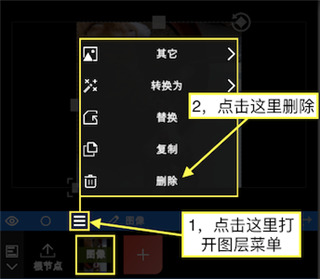
2. 如何改变图层顺序
若你需要调整图层的顺序,可以直接在时间线上拖动图层。长按图层缩略图,然后将其拖动到你想要的位置。释放手指或鼠标,图层就会移动到新的位置。这样,你可以根据需要重新排列图层的顺序,以改变它们在视频中的叠放次序。
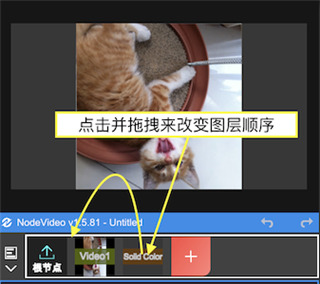
3. 如何删除视频音乐
如果你想要删除视频中的音乐,首先找到包含音频的图层(通常是视频图层本身或单独的音频图层)。在时间线编辑器中,长按或右键点击该图层,选择“音频”选项(如果可用)。在弹出的音频编辑菜单中,你应该能够找到一个“删除音频”或类似的选项。选择该选项后,视频中的音乐就会被删除。
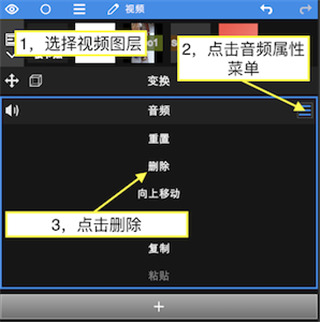
1.启动与创建项目:
打开NodeVideo应用,点击红色“+”号按钮创建一个新项目。
在项目创建界面,设置视频的分辨率、帧率等基本参数。
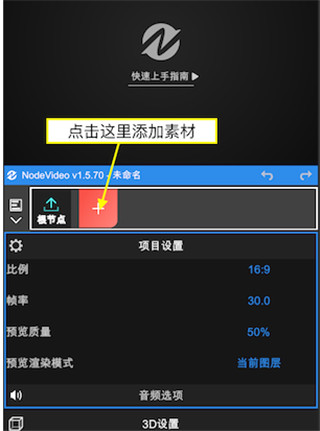
2.添加图层与素材:
点击红色“+”号或相应按钮,创建并导入图层。你可以导入视频、图像等媒体文件,还可以添加形状、填充等图层元素。
根据自己的创作需求,为图层添加各种属性,如颜色、透明度、边框等。
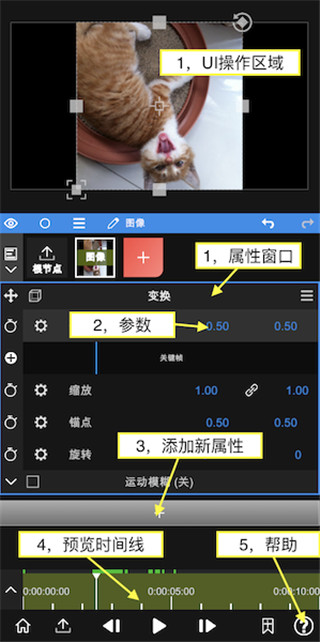
3.编辑时间线:
继续添加你需要的视频素材和其他图层。
点击根节点或时间线上的任意位置,进入时间线编辑模式。在这里,你可以对图层进行剪辑、调整顺序、添加特效等操作。
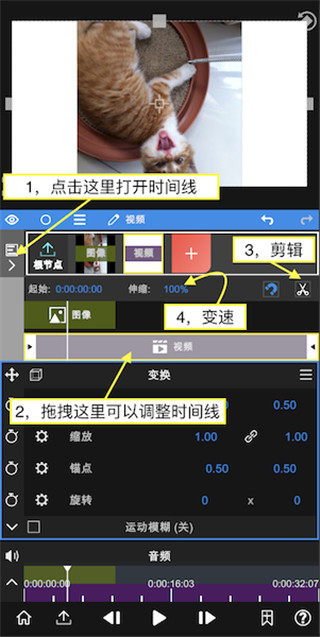
4.导出视频:
完成编辑后,点击左下角的“导出”图标,进入导出界面。
在导出界面,设置导出参数,如分辨率、格式等。
点击“三角形”图标或相应的导出按钮,开始导出视频。等待导出完成,你就可以在指定位置找到导出的视频文件了。
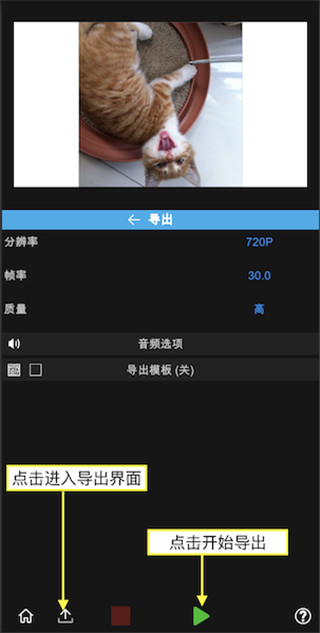
v7.3.1版本
- 改进热门效果【雨滴】,【轨迹2】将带有玻璃质感
- 修复播放项目时,音频会有一小段重复的bug
- 修复偶尔进入项目黑屏的bug
- 其它bug修复和改进
6.5分
500+人评价
请为应用评分:
本站发布的游戏及软件均来源于网络,仅用于人个测试学习使用,不得使用于任何商业用途,请在下载后24小时内删除,请支持正版软件。
如侵犯到您的权益,请及时通知我们,我们会及时处理。邮箱:goapk2024@163.com
【沪ICP备2023035109号-3】 Copyright @ 2025 GOAPK安智网